 失易得数据恢复免费版 免费软件失易得数据恢复免费版 免费软件官方下载
失易得数据恢复免费版 免费软件失易得数据恢复免费版 免费软件官方下载
 东芝3508a打印机驱动 v暂无
东芝3508a打印机驱动 v暂无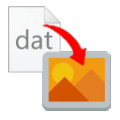 微信dat转图片转换器 免费软件
微信dat转图片转换器 免费软件 ST 免费软件
ST 免费软件 乐高积木搭建工具studio 免费软
乐高积木搭建工具studio 免费软 共学网客户端 免费软件
共学网客户端 免费软件 WebCookiesSniffer v1.2.6.0
WebCookiesSniffer v1.2.6.0 宇润INI文件编辑器 免费软件
宇润INI文件编辑器 免费软件失易得数据恢复免费版是一款电脑数据恢复软件,该工具可以对用户选定的硬盘或文件夹内容进行扫描,找到误删的文件内容,快速恢复文件,赶紧下载使用吧!
软件介绍失易得数据恢复软件是一款相当专业的实用型数据恢复工具,失易得数据恢复软件提供了友好的使用者体验和向导操作,用户只需三步骤即可恢复数据,即使不熟悉电脑操作,也可轻松找回数据。
软件功能失易得数据恢复软件支持恢复硬盘、移动硬盘、u盘、SD卡、储存卡、数码相机和其他设备的文件。
您可以预览丢失的文件,包括常见的照片,Word,Excel,PDF,CAD,RAR,PSD等,多达300不同的文件类型。
您可以恢复很多类型的文件,包括照片,视频,文档,音讯,电子邮件等。
当分区丢失时,可以从格式化分
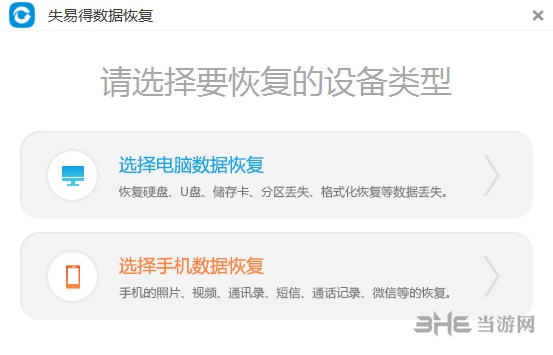
文件
DOC/DOCX, XLS/XLSX, PPT/PPTX, PDF, CWK, HTML/HTM, INDD, EPS等
图片
JPG, TIFF/TIF, PNG, BMP, GIF, PSD, CRW, CR2, NEF, ORF, RAF, SR2, MRW, DCR , WMF, DNG, ERF, RAW等
视频
AVI, MOV, MP4, M4V, 3GP, 3G2, WMV, ASF, FLV, SWF, MPG, RM/RMVB等
音频
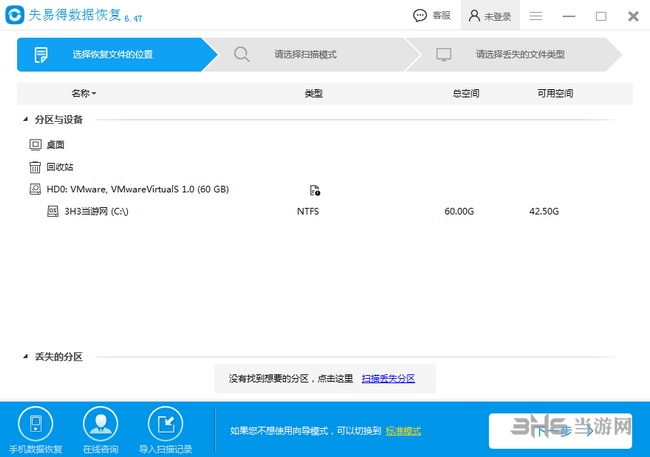
AIF/AIFF, M4A, MP3, WAV, WMA, MID/MIDI, OGG, AAC等
压缩文件
ZIP,RAR,ISO,7Z,CAB等
其他
其他常见文件格式
支持的设备类型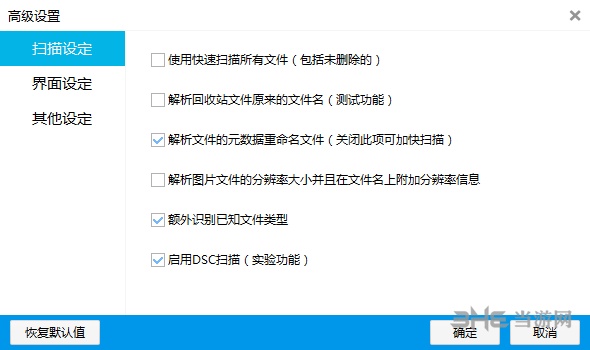
电脑/笔记本
硬盘驱动器
外部磁盘
固态硬盘
U盘
SD卡
存储卡
摄像录像机
数码相机
音乐播放器
视频播放器
其它设备
怎么操作失易得数据恢复能很好的补救你的数据内容,人们或多或少的会发生误删除的情况,如何挽救是非常重要的,首先你要确保这个硬盘减少数据读取,然后使用失易得数据恢复就能轻松恢复,不过在这个过程也要非常小心,才能完美恢复内容,下面小编就带来完整图文教程,让你恢复紧急数据。
第一步,首先在本站下载最新版本软件,并进行安装。
第二步,安装好软件后,运行软件,然后根据实际需求选择六种模式中的一种,这里演示的是【误删除文件】。
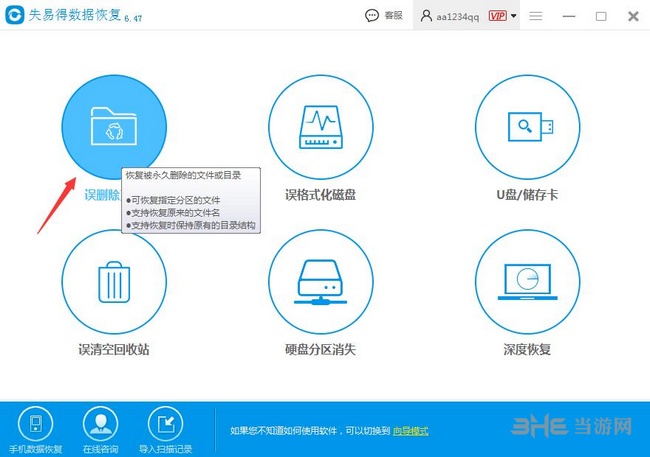
第三步,选择丢失文件所在的磁盘分区,然后点击【下一步】。
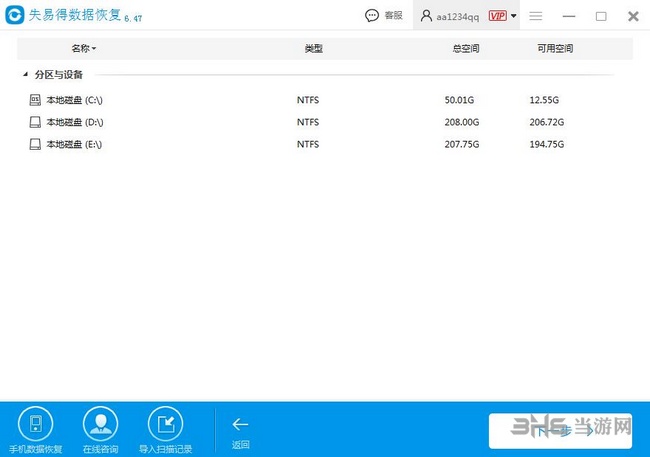
第四步,选择数据类型,选择完成点击【扫描】按钮,进入扫描过程。
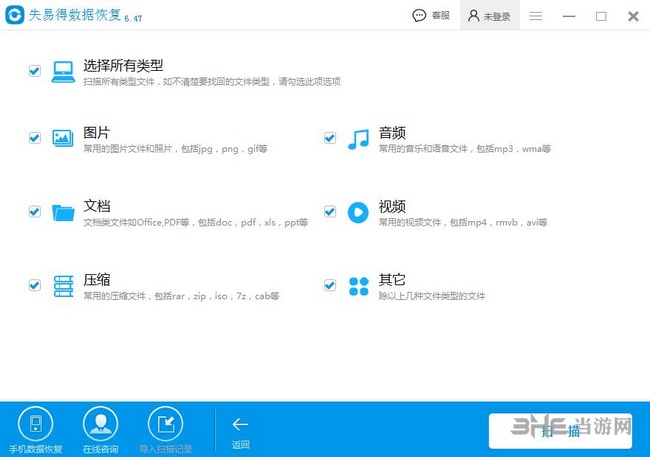
第五步,扫描完成,查找需要到需要恢复的文件,然后双击该文件预览看看,预览到的内容正常并且是自己需要恢复的内容说明该文件可以恢复出来正常使用。
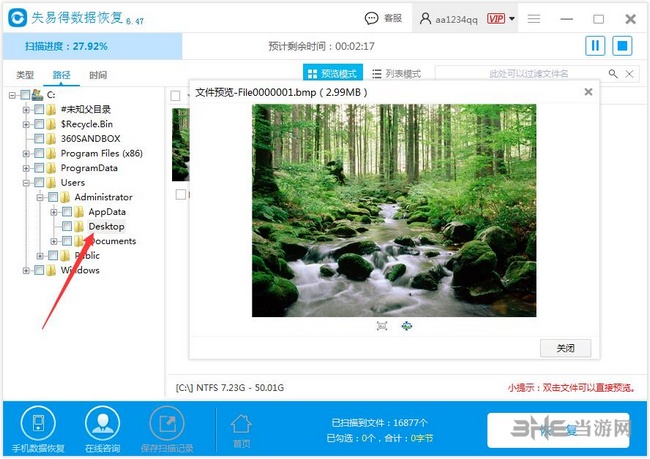
第六步,勾选这些需要恢复并且预览正常的文件,点击【恢复】按钮,选择好恢复路径,就可以把文件恢复出来了。
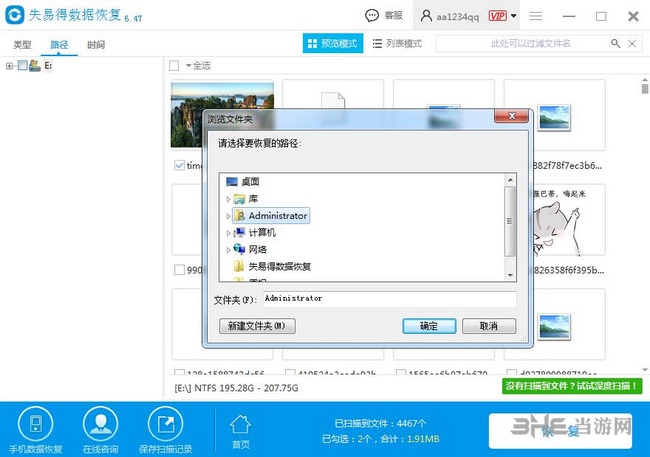
另外,说明一下,大家可以在恢复文件之前,用软件的永久性试用功能预览功能来查看文件内容的基本情况,文件内容正常的才能确保恢复效果。不支持预览文件目前无从判断文件的基本情况,后续新版本或许会有惊喜。
怎么恢复U盘数据有时候人们会误删U盘内的数据,幸好的是失易得数据恢复支持专门的U盘数据恢复,能更好的针对性恢复U盘介质内容,和硬盘恢复一样,要谨慎操作才能完整恢复,下面小编就对这一情况进行讲解:
安装好后运行万能数据恢复大师软件,进入主界面。
我们是因为u盘数据误删恢复数据的,所以这里找到单击“U盘/存储卡”,页面直接跳转到下一页(假如U盘数据由于格式化而丢失,您需选择“误格式化磁盘”模式进行恢复)。
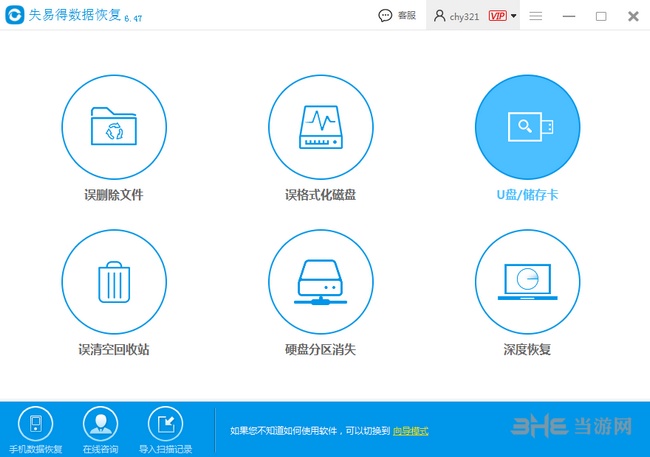
三、选择磁盘
选择要被恢复数据的分区。选中U盘然后点击“下一步”。
选择要恢复的U盘
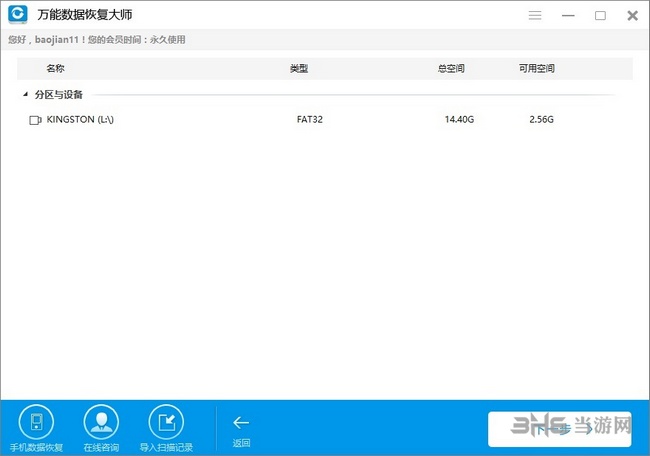
四、选择文件类型
选择您所要恢复的数据的文件类型,假设要恢复的是照片,所以选择图片,如果要恢复存储卡里其他类型的文件,可以选择所有类型的文件,然后单击“下一步”进入文件扫描状态,耐心等待文件扫描结束。这里需要重点强调一下,数据恢复过程中,禁止对U盘进行其他操作。
选择要恢复的文件类型
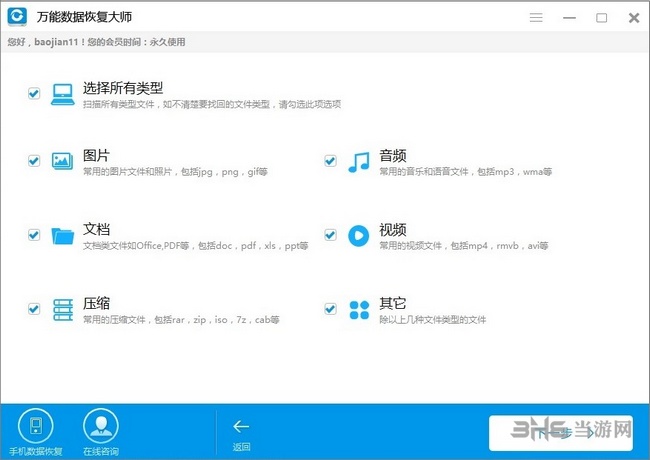
五、恢复文件
恢复文件建议根据文件名、类型、路径,时间排序等缩小查找范围。找到扫描到的要恢复的文件,如果是常用的文件类型,您可以双击看此文件能不能预览,之后点击右下角的“恢复”按钮即可!
预览即将恢复的文件
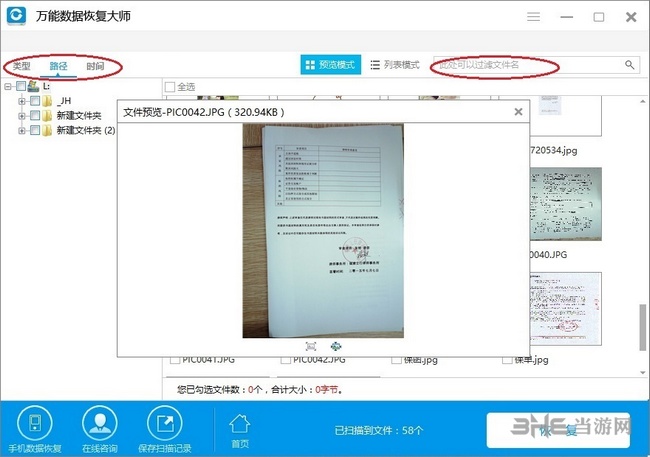
失易得数据恢复还支持对手机数据进行恢复,尤其是微信记录是非常重要的,失易得数据恢复也针对移动端有专门的恢复方式,下面请看方法:
首先需要下载对应手机版本的失易得数据恢复:失易得苹果恢复下载|失易得安卓恢复下载
以下为苹果做演示:
打开软件“失易得苹果恢复”,选择“iPhone/iPad设备恢复”,当然会用iTunes的用户同样可以选择“从iTunes恢复”。小编这里只演示一下“从iPhone/iPad设备恢复”模式,另外一种模式过程基本一致。用USB数据线连接iPhone和电脑,注意请尽量使用苹果标配的USB数据线,劣质的数据线会导致连接不稳定。
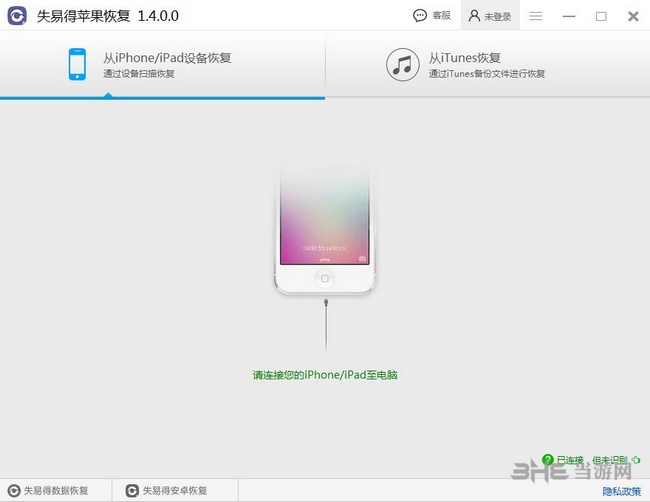
第三步:设备连接成功,要恢复的数据类型选择“微信聊天记录”,如果有照片、视频等附件,同时也要勾选“微信附件”选项,然后单击“开始扫描”软件开始扫描。
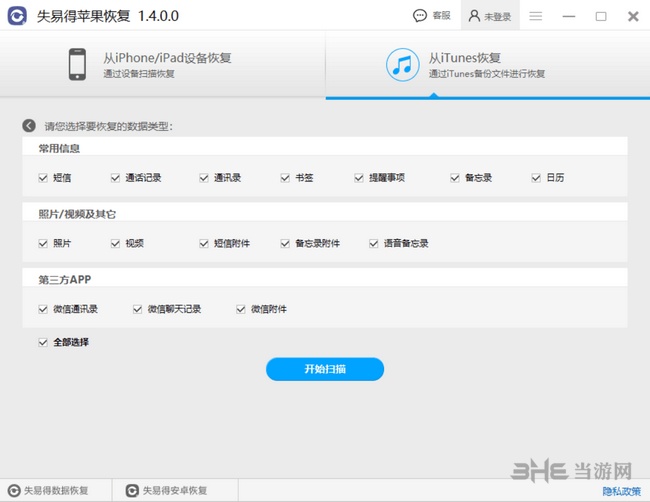
第四步:扫描完成后选择“微信聊天记录” 扫描到的数据都支持预览。
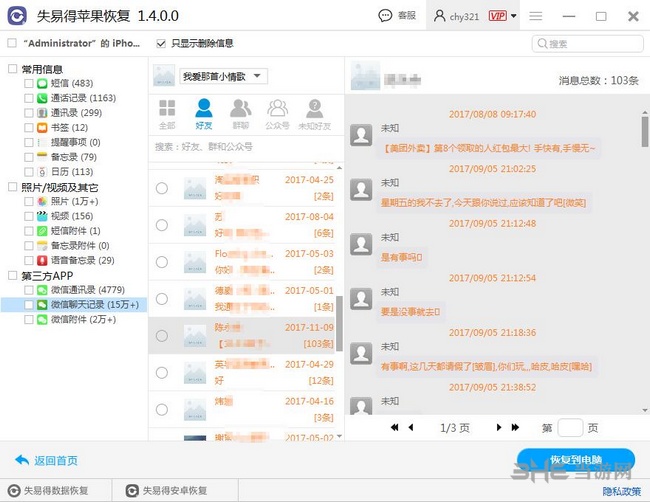
第五步:可以预览,代表可以恢复。点击“恢复到电脑”将数据保存到指定的文件夹中。
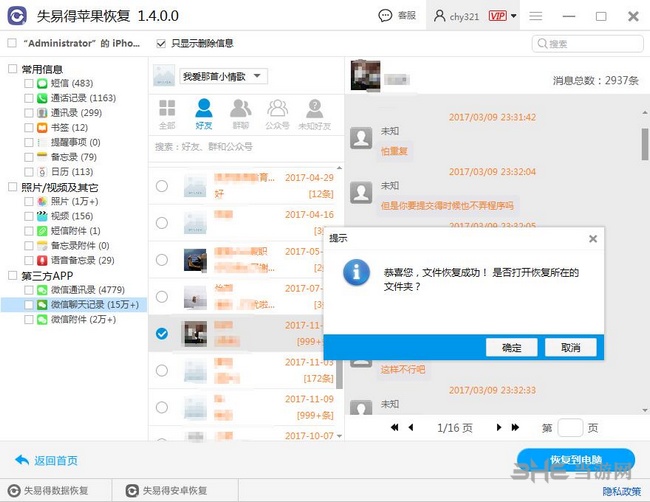
同类软件精选
用户最爱